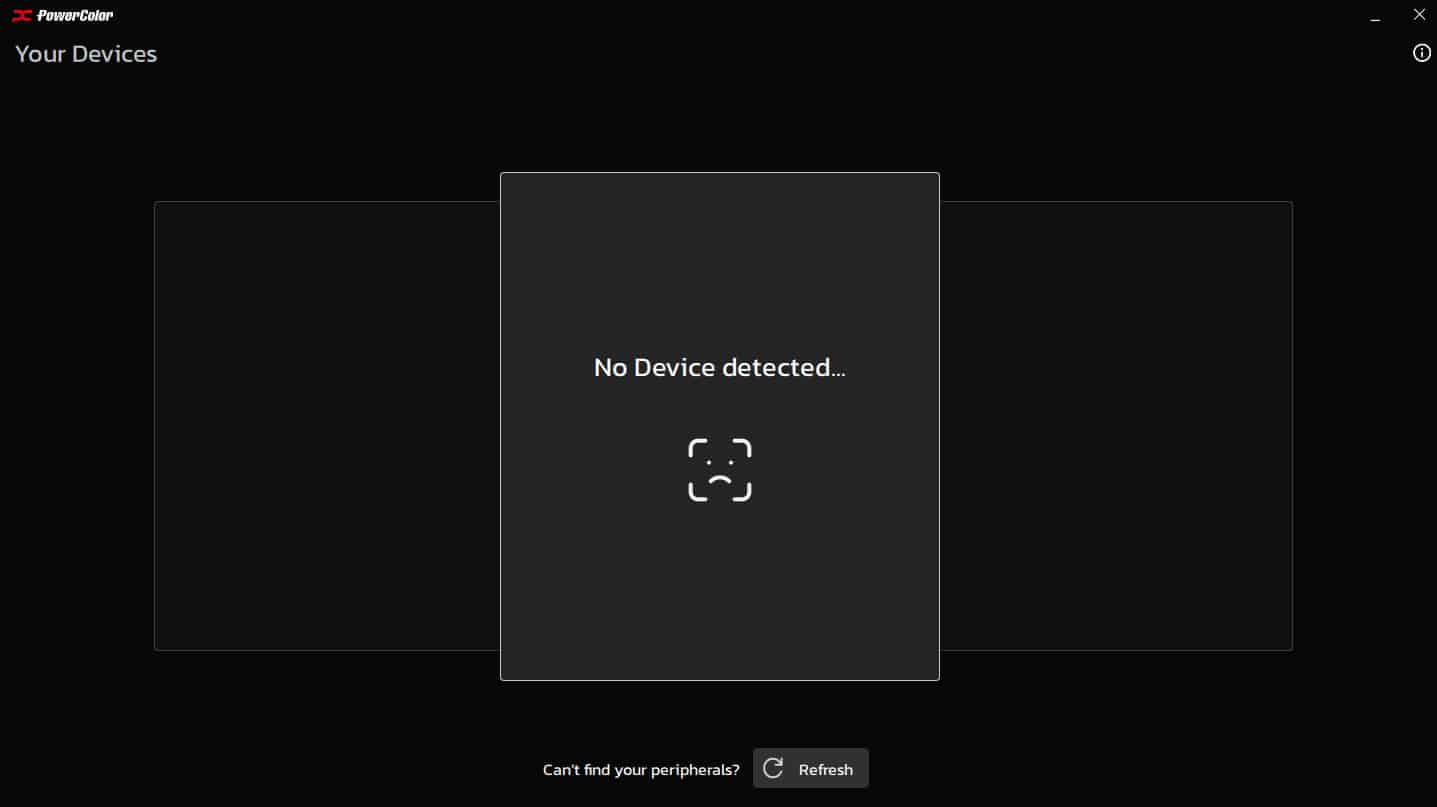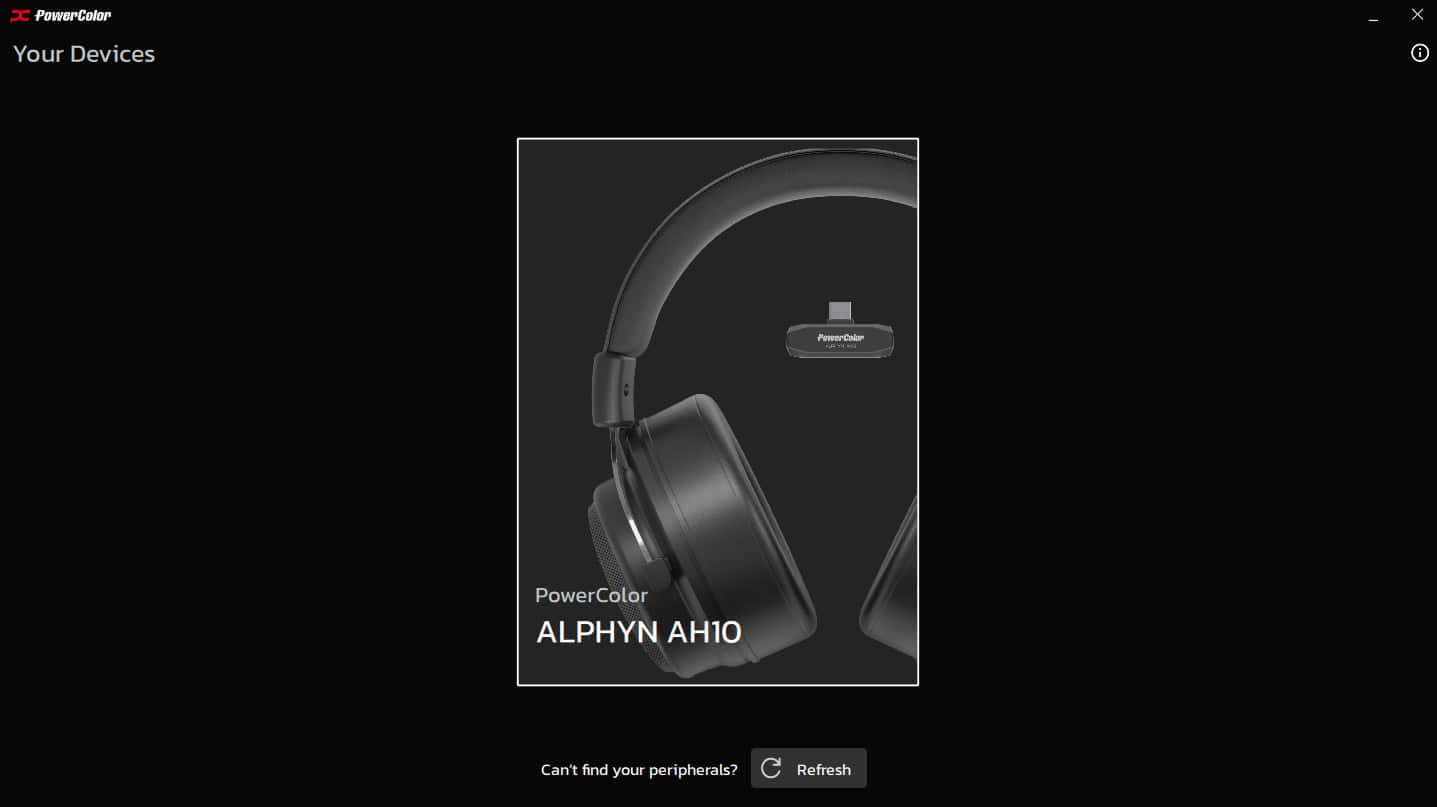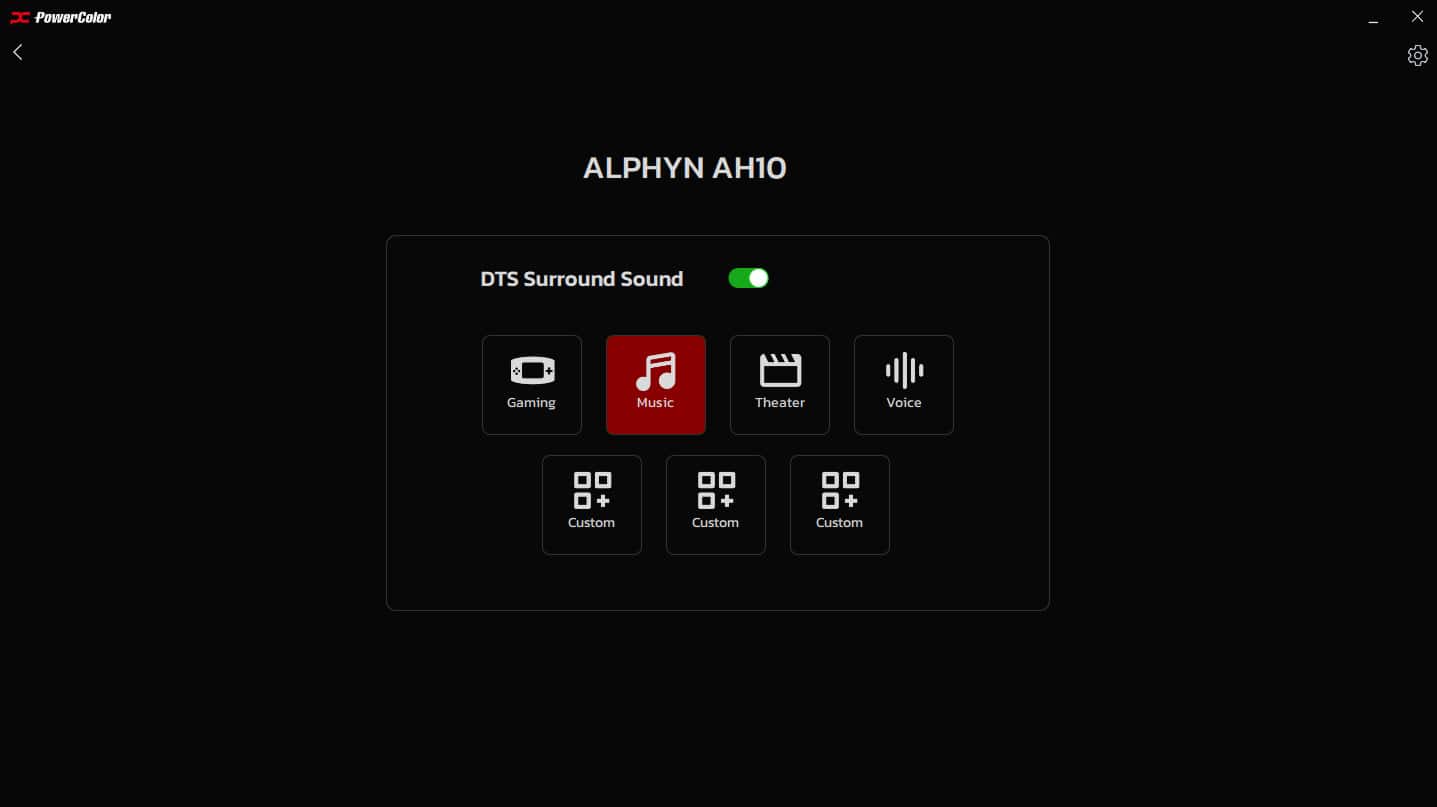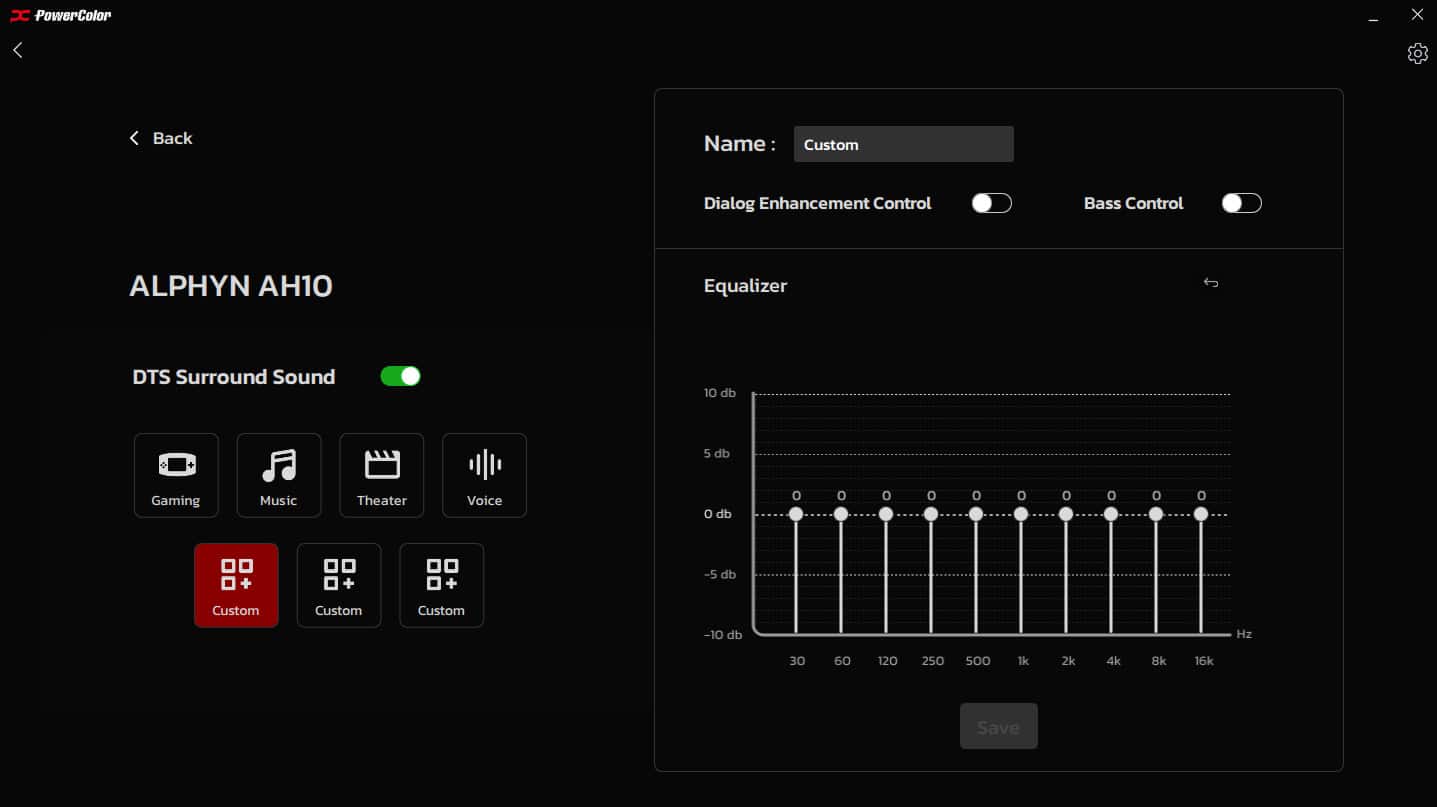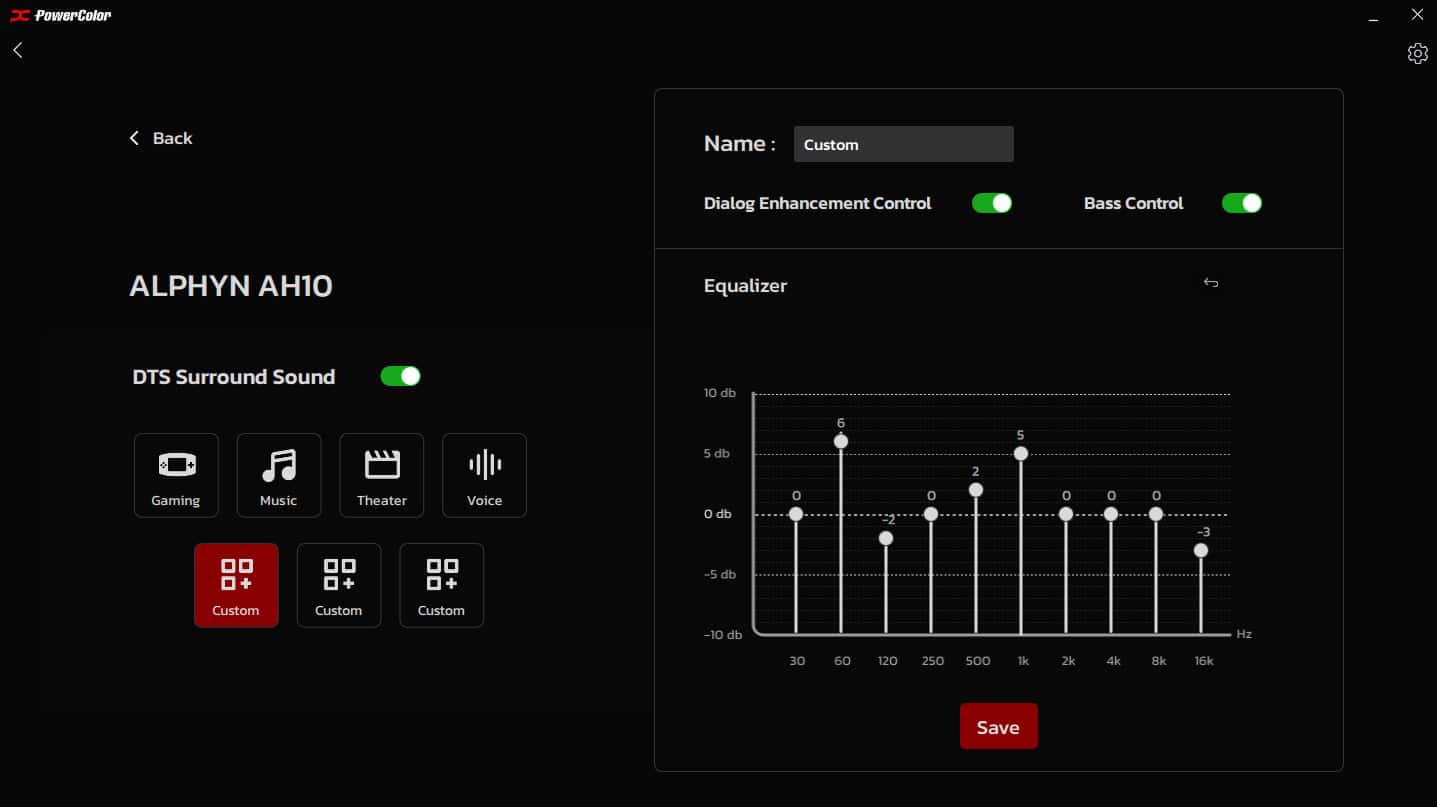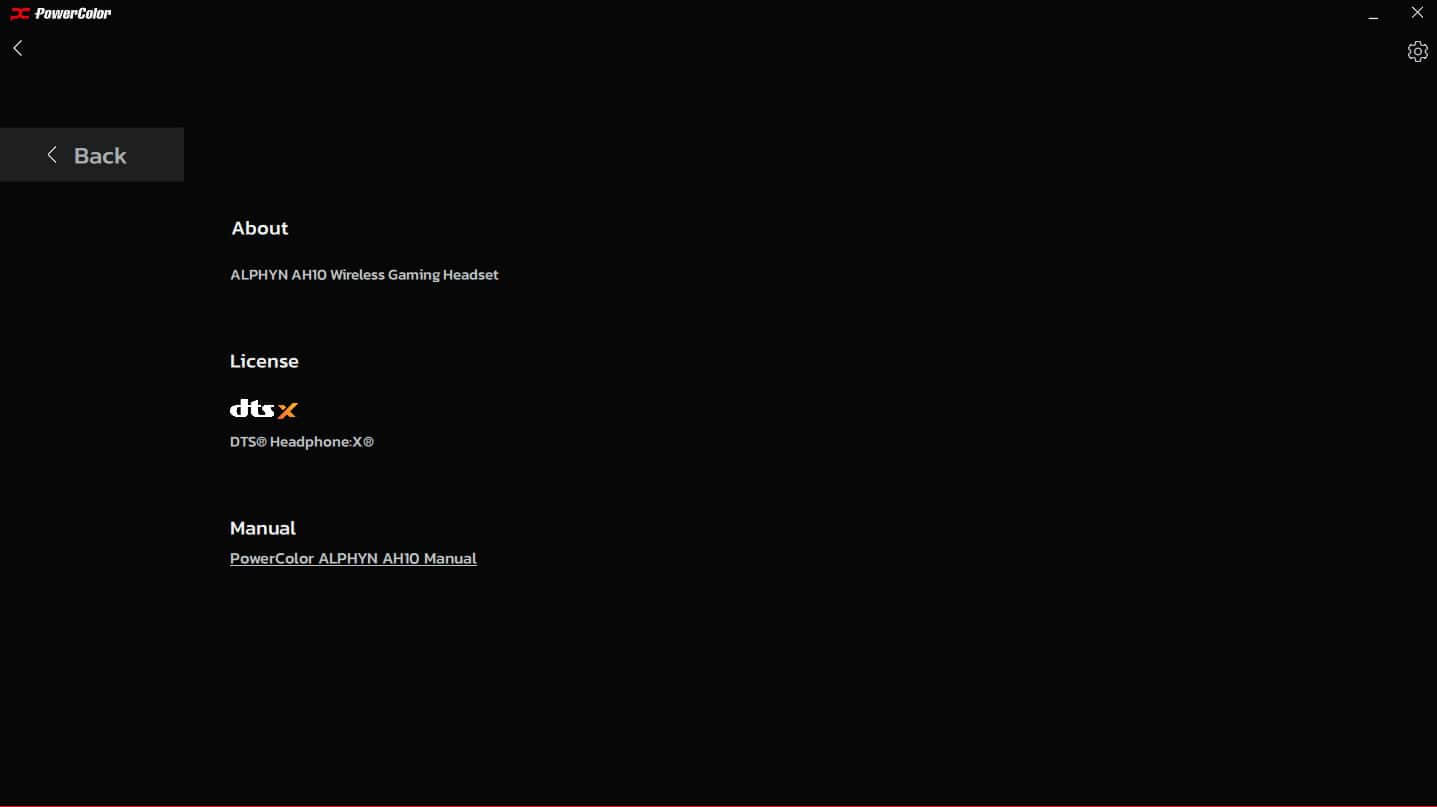Le logiciel PowerColor Keystone :
Sommaire
Première chose à savoir, c’est qu’il n’est disponible que sur PC, il n’existe pas d’alternative pour votre smartphone par exemple. Le logiciel PowerColor Keystone pourra aussi être utilisé pour gérer le rétroéclairage RGB des cartes graphiques PowerColor.
Nous débutons avec le téléchargement et l’installation du logiciel PowerColor Keystone, disponible en suivant ce lien, sur le site de la marque. Sachez qu’un redémarrage de votre PC sera nécessaire. Lorsque vous lancez le logiciel, rien n’est détecter, c’est assez logique. Insérer le dongle dans le port USB Type-C de notre PC.
Si vous ne disposez pas d’un port USB Type-C sur votre PC, vous pouvez utiliser l’adaptateur USB Type A vers Type-C. Celui-ci s’installe et il vous suffit alors de mettre votre casque PowerColor ALPHYN AH10 sous tension. Il sera très certainement nécessaire de cliquer sur le bouton refresh afin de détecter le casque.
Comme on peut le voir au sein de l’application, il existe trois modes audios DTS intégrés : Gaming, Musique et Théâtre, chacun offrant une expérience différente avec des réglages pré-enregistrés. Le mode « Théâtre » renforce les basses, le mode « Gaming » optimise la clarté directionnelle et le mode « Musique » propose un équilibre sonore plus neutre. Vous avez aussi droit à trois profils DTS supplémentaires où vous pourrez régler l’égaliseur à dix bandes et le sauvegarder selon vos envies.